什麽是Adobe Bridge?介紹5個功能和下載方法教學


請問Adobe Bridge是做什麽目的用的軟體?

是檔案管理的軟體,類似Windows的檔案總管。如果你常常從大量的檔案搜尋一個自己需要的檔案,Adobe Bridge是非常方便的軟體。以下跟大家介紹Adobe Bridge的説明,功能,價格及下載方法!
什麽是Adobe Bridge?

Adobe Bridge簡單來説“顯示大量圖片等媒體檔案的縮圖預覽的軟體”
Adobe官方網站有以下的説明:
這裡說的“讓您快速輕鬆地預覽”是Adobe Bridge最大的功能,從大量的檔案中讓你很快找到你需要的檔案。
Adobe Bridge功能
以下是最新版本Adobe Bridge CC 2023功能一部分的介紹,基本上包括2021版本基本功能和使用方法是一樣的。
檔案夾内檔案縮圖一覽
只要點選檔案夾即可。
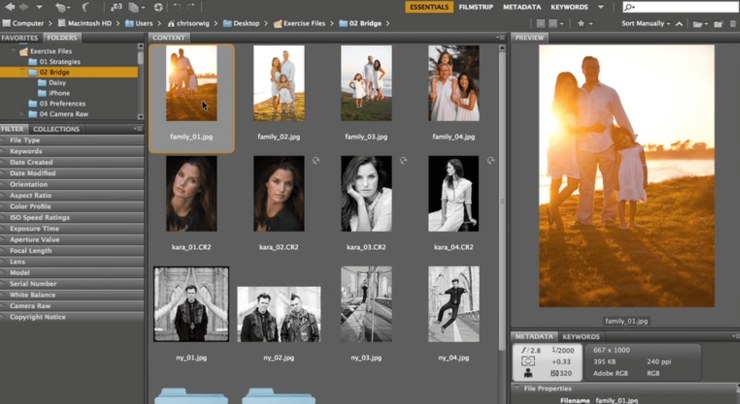
常用的檔案夾建議加在“我的最愛”,新增我的最愛的方法有兩種,都很簡單!
下層檔案夾的檔案一次顯示
只是預覽JPG等檔案很多人覺得使用Windows檔案總管或Mac的Finder 就可以。
使用Adobe Bridge不但可以一次查看此檔案夾的所有檔案,還可以查看下層檔案夾的所有檔案。
例如,檔案夾A裡面(下層),另有A2019,A2020,A2021的3個檔案夾的時候,只要點選A就一次查看A2019,A2020,A2021的3個檔案夾的内容。
Adobe Bridge這個功能也非常方便!不需要一直點一直點…。
若檔案數量多的時候,爲了讀取需要等一些時間,可是能夠節省時間一個一個打開檔案夾找目的的檔案。
篩選檔案功能
從大量的檔案中搜尋目的的檔案,使用Adobe Bridge的預覽功能已經非常方便,可是使用「篩選檔案」能夠更有效率地找檔案。
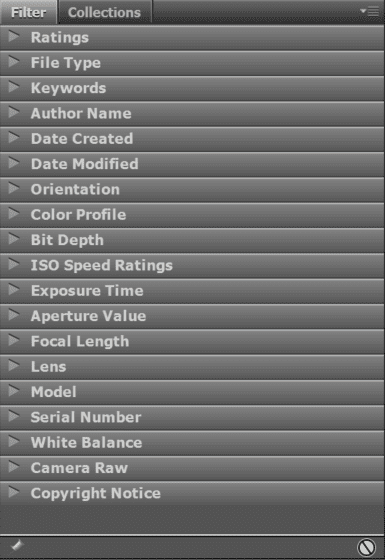
一次轉換
Adobe Bridge能夠把幾個檔案一次轉換成你需要的檔案類型,解析度等。
例如,檔案夾裡的所有圖檔轉換成大小是1920px的JPG檔等。
從Adobe產品直接啓動Adobe Bridge
Adobe Bridge當然可以單獨啓動,也可以透過其他Adobe產品中直接啓動,例如Photoshop,Premiere Pro,Illustrator,After Effects,InDesign,Captivate,Encore,Flash Professional,InCopy等。
Adobe Bridge價格

Adobe Bridge的價格是免費,正確來說Adobe產品附加軟體。
附加Adobe Bridge的Adobe產品及價格
| 方案 | 合約 | 雲端 | 每月付費 | 1年預付 |
| 單一軟體 (個人版) | 合約1年 | 100GB | NT$819/月 | NT$9,324/年 |
| 單一軟體 (個人版) | 合約1個月 (月繳型計劃) | 100GB | NT$1,155/月 | – |
| 攝影計劃(20GB) | 2025/1/15 取消方案 | |||
| 攝影計劃(1TB) | 合約1年 | 1TB | NT$704/月 | NT$8,442/年 |
| Creative Cloud (個人版) | 合約1年 | 100GB | NT$1,995/月 | NT$22,680/年 |
| Creative Cloud (個人版) | 合約1個月 (月繳型計劃) | 100GB | NT$3,045/月 | – |
| Creative Cloud (個人版/首年優惠) | 合約1年 | 100GB | NT$1,050/月 | NT$12,600/年 |
| Creative Cloud (學生/首年優惠) | 合約1年 | 100GB | NT$704/月 | NT$7,686/年 |
| Creative Cloud (商業版) | 合約1年 | 1TB | NT$2,800/月 | NT$33,600/年 |
| 單一軟體 (商業版) | 合約1年 | 1TB | NT$1,200/月 | NT$14,400/年 |
價格詳細請參看以下文章:



管理照片檔案不容易?建議使用Adobe Lightroom
除了使用Adobe Bridge,Masa建議使用Lightroom來管理照片,您會不會覺得不好管理大量的照片檔案呢?每月420元Lightroom計劃或每月704元的攝影計劃(加Photoshop),就能使用專業管理及編輯軟體Adobe Lightroom+雲端1TB!


Adobe Bridge下載方法
可從Adobe官網Bridge頁面直接下載。
總結
Adobe Bridge是Adobe Creative Cloud中不是那麽起眼的軟體,只是一個附加軟體而已,不過使用Adobe Bridge能夠提升整體設計工作效率,因爲從你的電腦和雲端大量的圖片,影片等媒體檔案中快速讓你找到你需要的東西。有些人覺得只是找檔案用一下Windows的檔案總管或Mac的Finder就可以,不過Adobe Bridge爲了設計師提供不少方便的功能,包括篩選,轉換等。已有Adobe產品卻沒用過Adobe Bridge建議用一下看看,操作不難,差不多看一看就學會。還沒用過Adobe產品的人,若需要影片設計,圖片加工,平面廣告設計等需求可以考慮購買Adobe Creative Cloud,是為提供給專業設計師的20多款軟體群,詳細請看看下面的文章!

如果您喜歡這篇文章,歡迎在Facebook、論壇、LINE等平台上分享!如果您有部落格或網站,也請貼上這篇文章的連結。這些對Masa很有幫助,鼓勵我繼續提供更好的文章。
Masablog Adobe相關人氣文章!
Adobe相關 最新文章





















